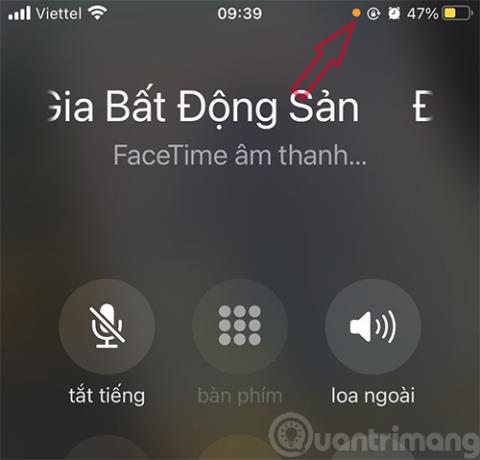Siden iOS 14 vil brukere se en blå eller oransje prikk vises nær signallinjen på iPhone-skjermen når de åpner visse applikasjoner. Dette er en av de nye funksjonene for personvern for brukere lagt til av Apple. Denne nye funksjonen vil varsle brukerne hvilke applikasjoner som bruker telefonens lyd- og videoopptaksfunksjoner.
iPhone oransje prikk
Hvis du åpner en applikasjon og ser en oransje prikk vises i høyre hjørne av skjermen, betyr det at applikasjonen bruker mikrofonen og tar opp det du sier. Når du bruker nettbaserte ringeapplikasjoner og noen offisielle Apple-applikasjoner som Siri, vises en oransje prikk.

Oransje prikk på iOS 14
Derfor, hvis du ikke ringer eller gir en talekommando og ser en oransje prikk vises, kan du sjekke hvilken applikasjon som bruker mikrofonen ved å trekke ned fra kontrollsenteret. ).
I tilfelle du, i tillegg til farge, også ønsker å skille prikkene godt, kan du konvertere den oransje prikken til en oransje firkant. Gå til Innstillinger -> Tilgjengelighet -> Skjerm og tekststørrelse -> slå på funksjonen Differensiere Without Color.
Grønn prikk på iPhone
En grønn prikk vises for å varsle brukeren når en applikasjon bruker enhetens kamera.

iPhone viser grønn prikk på iOS 14
Tidligere ble denne funksjonen også brukt av Apple på MacBook eller iMac for å varsle kameraet om å åpne. I tilfelle kameraet får tilgang, vil mikrofonen også få tillatelse slik at den oransje prikken ikke lenger vises.
Den lille varslingslinjen over skjermen viser applikasjonen som nettopp har fått tilgang til kameraet eller mikrofonen, slik at brukere kan dra ned fra kontrollsenteret for å sjekke. Brukere kan slette appen hvis de ikke er sikre på hvorfor appen bruker disse to funksjonene for å unngå å bli filmet eller tatt opp i hemmelighet.
Med iPhone 14 Pro og iPhone 14 Pro Max, vil denne blå prikken og oransje personvernerklæringen vises i Dynamic Island-utsnittet, rett ved siden av frontkameraet. Men når Dynamic Island er aktiv med en annen applikasjon, kan en oransje prikk og en grønn prikk vises til høyre for batteriskjermikonet.

Denne gule og grønne prikken er en nøkkelkomponent i iPhones sikkerhetsfunksjoner. Ifølge Apple er det viktig å varsle brukerne når telefonen kan ta opp lyd eller video.
Men hvis du ikke liker dette utseendet og ønsker å slå av de blå og oransje prikkene på iPhone 14 Pro Max, kan du gjøre det med noen få grunnleggende trinn som: gå til Innstillinger > velg Personvern > velg neste. Mikrofonelement og slå av denne funksjonen.